Häiritseekö sinua Teamsin käytössä jatkuvasti saapuvat uudet ilmoitukset? Oletko kenties joskus toivonut saavasi hiljennettyä sinulle kuulumattomien kanavien punaiset ”täplät”? Entä jääkö tärkeitä viestejä huomaamatta, kun ilmoituksia uusista viesteistä ei tule? Tässä vinkissä kuvataan Teamsin ilmoitusasetusten muuttaminen.
Mitä tarvitsen?
Ennen Teamsin ilmoitusasetusten muuttamista, sinun kannattaa huomioida seuraavat seikat:
- Teams-tiimitilojen käyttöä varten sinun kannattaa asentaa tietokoneelle ja puhelimeen Microsoft Teams -sovellus, jotta saat parhaan mahdollisen käyttökokemuksen. (Huom. henkilökunnan koneilla oletuksena; mikäli ei, lataa se Software Centeristä.)
- Teamsin asetuksista voit määrittää aukeaako sovellus automaattisesti, kun kirjaudut koneelle ja miten Teams-sovellus muistuttaa sinua uusista ja tapahtumista ja viesteistä.
Miten toimin?
Teamsin ilmoitusasetuksia voi säätää yläreunan kolmen pisteen takaa Asetukset/Settings-kohdasta. Sivun valikosta valitse Notifocation and activity -välilehti.
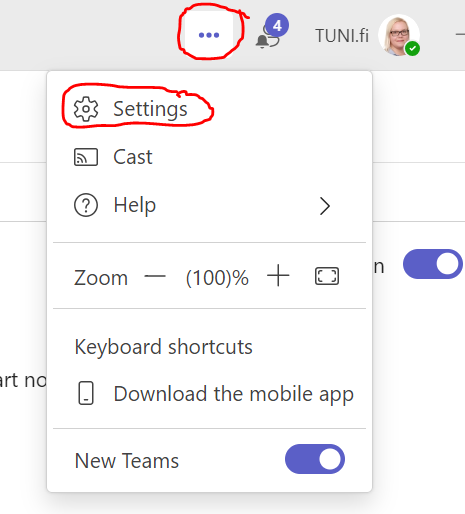
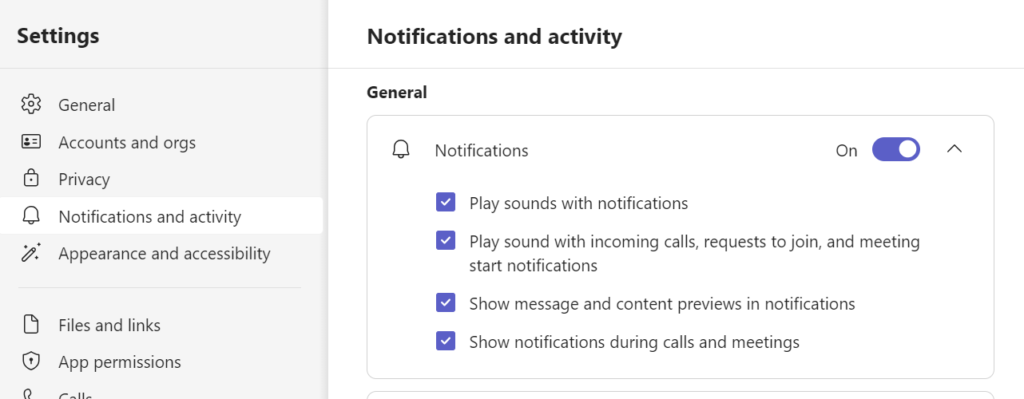
Ilmoitukset / Notifications -kohdasta voit valita, miten ja mitä koskevia ilmoituksia Teams sinulle lähettää.
Missed activity email: Valitse, kuinka nopeasti Teams lähettää sinulle viestin toiminnasta sähköpostiisi silloin, kun et ole paikalla Teamsissa.
Voit valita vielä tarkemmin, että miten kustakin toiminnosta (Chat, keskustelut, työkavereidesi paikallaolo) sinulle ilmoitetaan.
Valitse sivulta myös Teams-kanavia koskevien ilmoitusten asetukset haluamallasi tavalla. Riittääkö, että tapahtumista kerrotaan sinulle Teamsin Activity -kohdassa vai haluatko vielä erillisiä herätteitä.
Kanavien ilmoitukset:
Ilmoitusasetukset kannattaa tarkistaa myös tiimin kanavien kohdalta. Voi olla, että et halua ilmoituksia jokaiselta kanavalta, jolla olet mukana.
Klikkaa kolmea pistettä kyseisen kanavan nimen perässä ja avautuvasta valikosta Kanavan ilmoitukset /Channel notifications . Huom! Jos kanava on ns.piilotettu kanava eli ei näkyvissä heti tiimin alla, niin ilmoitusasetukset tulevat näkyviin vasta, kun klikkaat valikosta show (näytä)
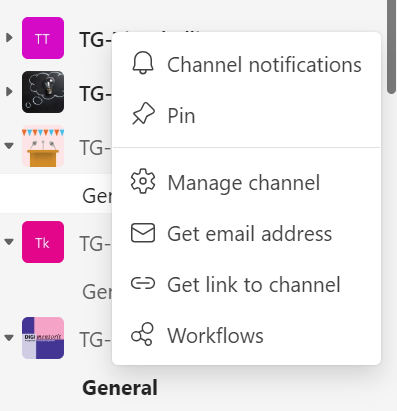
Valitse millä tavalla haluat kanavan ilmoitusten sinulle näkyvän.
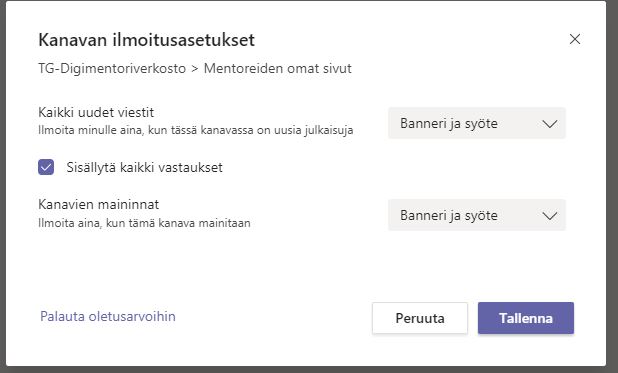
Banneri/Banner tarkoittaa pientä ponnahdusikkunaa ruudun alareunassa ja Syöte/Feed Teamsin vasemmassa reunassa ylimpänä näkyvää Toiminta/Activity-painikkeen takana olevaa listaa tapahtumista.
![]()
Lue lisää:
Lue myös vinkki Teamsin tavoitettavuustiloista
Microsoftin ohjeet Teamsin ilmoituksista
Microsoftin ohjevideo ilmoitusasetuksista
Vinkki päivitetty 3/2024
